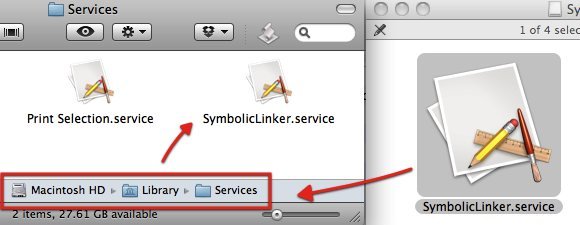Если бы мне пришлось перечислить наиболее полезные инструменты, которые я использовал в своей компьютерной жизни, Dropbox был бы одним из первых в списке. Это больше, чем просто инструмент резервного копирования. Сочетание настольных приложений, веб-сервисов и поддержки со стороны множества сторонних приложений открывает возможности, о которых я никогда раньше не думал: от совместной работы над романом до запуска загрузки с удаленного компьютера и удаленного выполнения других локальных задач.
Но самая большая сила Dropbox — это также и его слабость. Хотя простая концепция синхронизации всего внутри одной папки Dropbox является фактором, который отличает его от конкурентов, эта простота также означает, что (почти) невозможно синхронизировать все остальное за пределами этой папки.
Знакомьтесь: символическая ссылка
Если вы пользователь Mac, и вам не нравится идея перемещать все в папку Dropbox ради синхронизации контента, есть другой способ добиться этого. По сути, мы используем «символическую ссылку» (символическую ссылку) для создания ссылки на папку, а затем помещаем символическую ссылку в папку Dropbox. Все, что происходит с папкой, будет отражено символической ссылкой и наоборот. Таким образом, символическая ссылка — идеальное решение проблемы синхронизации внешней папки с Dropbox.
Вы можете создать символическую ссылку через командную строку в Терминале, но у обычных пользователей к
Contents
Знакомьтесь: символическая ссылка
Итак, вот два бесплатных и простых инструмента, которые вы можете использовать для создания символической ссылки, не прибегая к командной строке.1. Символическийлинкер
SymbolicLinker — это небольшой плагин контекстного меню (для пользователей Puma и Leopard) и программный сервис (для пользователей Snow Leopard и более поздних версий), который после установки позволяет любому пользователю создавать символические ссылки на файлы внутри Finder. SymbolicLinker делает это, добавляя в Finder пункт контекстного меню, который генерирует символические ссылки на выбранные файлы.
Чтобы использовать SymbolicLinker, загрузите сжатый файл установщика. Там есть два важных файла: SymbolicLinker.service для пользователей Snow Leopard (и более поздних версий) и SymbolicLinker.plugin для пользователей Leopard (и предыдущей версии Mac OS X). Также есть инструкции по установке, в которых вы найдете все подробности.
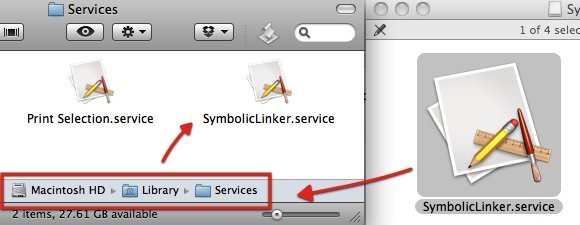
Использование также простое. Создайте символическую ссылку на папку (щелкнув правой кнопкой мыши или используя Сервис), затем поместите символическую ссылку в папку Dropbox.
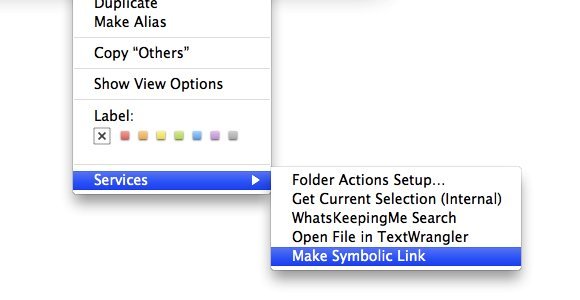
2. МакДропАни
MacDropAny — это инструмент, созданный специально для создания символических ссылок для Dr
1. Символическийлинкер
ожения вам будет предложено выбрать папку, которую вы хотите синхронизировать через Dropbox.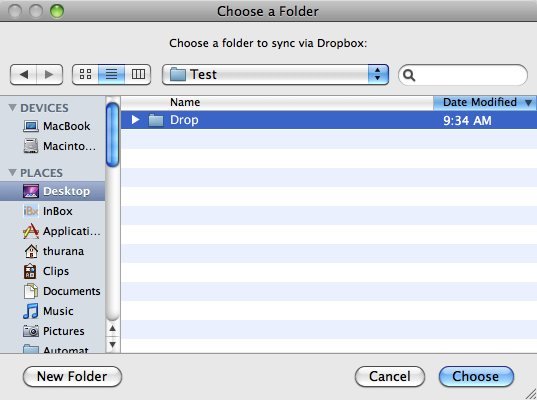
Затем следующим шагом будет выбор места в папке Dropbox, где вы хотите поместить символическую ссылку. Эта опция дает вам возможность организовать эти символические ссылки в определенную папку внутри Dropbox. Вы можете назвать папку «Внешние ссылки» или другое имя по своему усмотрению.
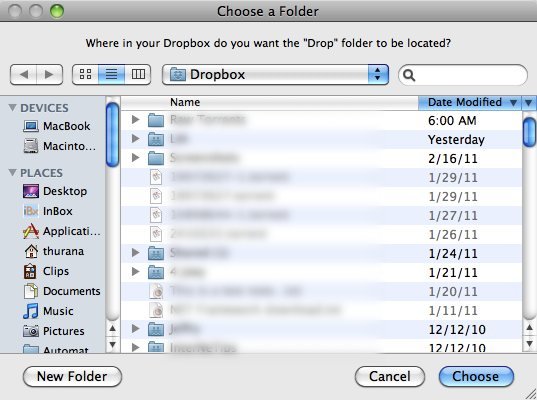
Последний шаг — присвоение имени символической ссылке. Во избежание путаницы рекомендуется назвать символическую ссылку аналогично исходной папке.
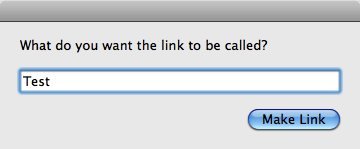
MacDropAny предложит вам открыть новую символическую ссылку.
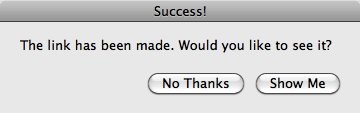
Время тестирования
Тогда пришло время проверить результат. Я перетащил текстовый файл в символическую ссылку внутри папки Dropbox.
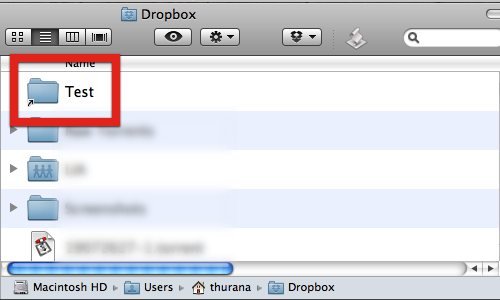
Текстовый файл появится в исходной папке, которую я разместил на рабочем столе. Потом я внес изменения в текст и сохранил. Я проверил синхронизированный текст на другом компьютере, и он обновился. Итак вывод: система работает нормально.
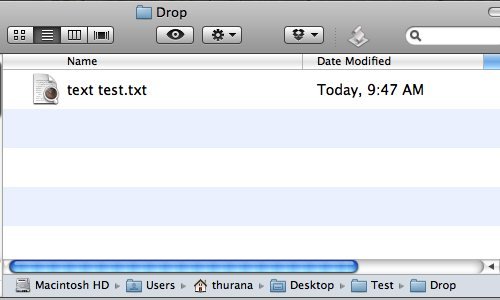
Однако предупреждаем: не рекомендуется синхронизироват
2. МакДропАни
ьшим количеством элементов внутри (например, папки «Приложения» и «Изображения»), поскольку Dropbox имеет тенденцию вести себя ошибочно, когда пытается синхронизировать слишком много файлов. Подробнее об этом читайте на странице «Известные проблемы».Эти два инструмента — самое простое решение, которое я смог найти для синхронизации папок за пределами Dropbox. Если у вас есть другие альтернативы, поделитесь ими в комментариях ниже.